Fjern en fil fra Seneste filer i Windows 10
I Windows 10 tilbydes en ny hurtig adgangsplacering som standard i File Explorer. Det samler dine ofte brugte mapper og seneste filer. Vi har allerede dækket tidligere hvordan man fjerner de seneste filer, og hvordan man fjerner hyppige mapper fra Hurtig adgang. I dag vil jeg gerne dele et simpelt tip, som giver dig mulighed for at skjule en fil fra Quick Access og forhindre den i at blive vist der.
Hurtig adgangsplaceringen i File Explorer er beregnet til at erstatte funktionen Seneste filer i startmenuen i ældre versioner af Windows. I Windows 10 Technical Preview er der ingen nem måde at få adgang til "Seneste filer" fra andre steder i brugergrænsefladen undtagen Hurtig adgang. Hver gang brugeren skal tjekke sin seneste filaktivitet ud, skal han åbne Stifinder.
Men hvis du ikke er glad for at se en privat fil, der vises i Hurtig adgang, vil du måske skjule den fil. For at gøre det skal du blot følge de enkle instruktioner nedenfor.
- Åbn File Explorer og klik på Hurtig adgang, hvis den ikke er åbnet som standard.
- Højreklik på en mappe, du vil skjule fra Hurtig adgang.
- Vælg kommandoen "Fjern fra Hurtig adgang" for at skjule den valgte fil.
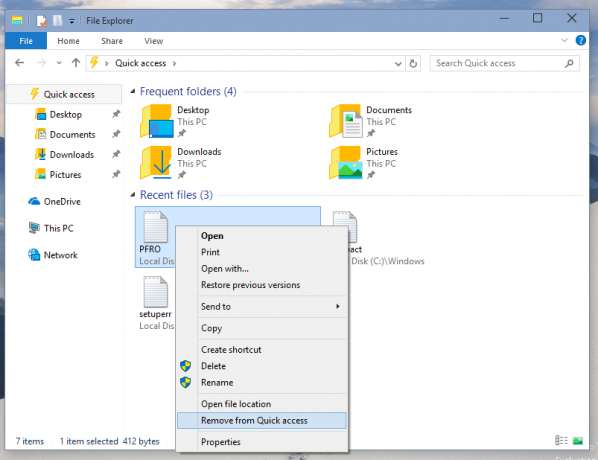
Det er nok til at skjule filen. Derudover kan du være interesseret åbne denne pc i stedet for hurtig adgang i Windows 10 File Explorer.

